Maison >Tutoriel système >Série Windows >Comment ajouter une fonction de cryptage au menu contextuel de Win11 ?
Comment ajouter une fonction de cryptage au menu contextuel de Win11 ?
- 王林avant
- 2024-02-15 09:40:151235parcourir
L'éditeur php Baicao vous présente une méthode simple pour ajouter la fonction de cryptage de Win11 au menu contextuel. La fonction de cryptage de Win11 peut nous aider à protéger les fichiers et dossiers importants et à assurer la sécurité des données. En ajoutant la fonction de cryptage au menu contextuel, nous pouvons utiliser cette fonction plus rapidement et plus facilement et améliorer l'efficacité du travail. Ensuite, apprenons les étapes d'ajout spécifiques !
Comment ajouter la fonction de cryptage Win11 au menu contextuel
1. Double-cliquez pour entrer "Ce PC", recherchez le dossier qui doit être crypté sur le disque, cliquez avec le bouton droit et sélectionnez "Propriétés" dans le menu. option de menu pour l’ouvrir.
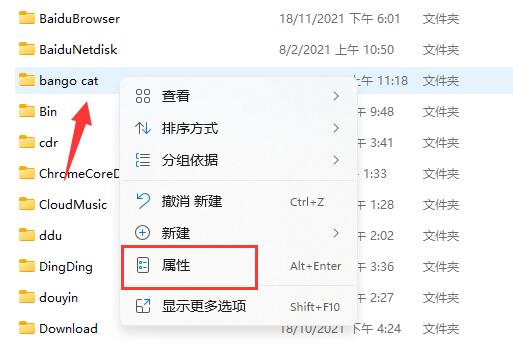
2. Dans la fenêtre qui s'ouvre, cliquez sur le bouton "Avancé" ci-dessous.
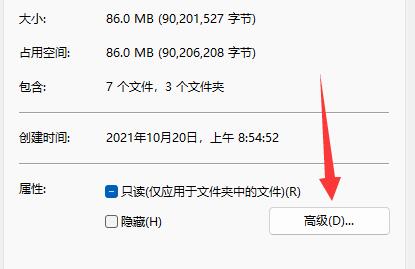
3. Cochez ensuite « Crypter le contenu pour protéger les données » et cliquez sur OK pour enregistrer.
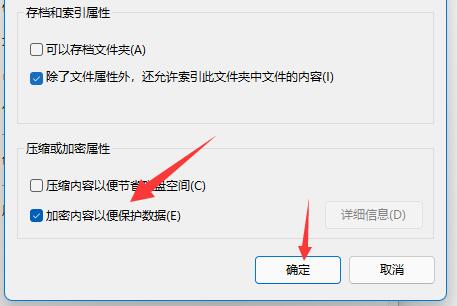
4. Enfin, cliquez sur OK pour enregistrer dans la fenêtre d'invite contextuelle.
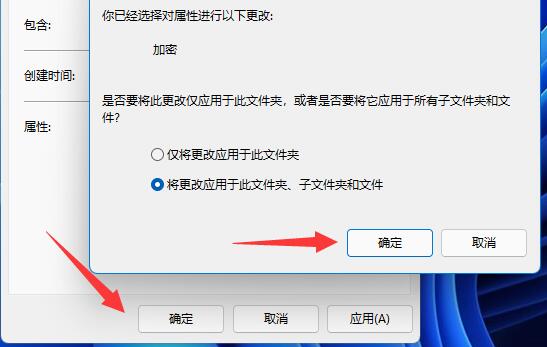
Ce qui précède est le contenu détaillé de. pour plus d'informations, suivez d'autres articles connexes sur le site Web de PHP en chinois!
Articles Liés
Voir plus- Que dois-je faire si Win11 ne parvient pas à détecter le deuxième moniteur ?
- Comment afficher la clé win11 ? Comment afficher la clé win11 ?
- Comment installer le pilote de la carte réseau sans fil dans Win11
- Comment vérifier l'heure d'activation de Win11
- Comment diffuser l'écran sur le téléviseur dans Win11

